
- •1.1. Возможности Electronics Workbench
- •1.2. Компоненты Electronics Workbench
- •Источник переменного тока
- •555 Таймер
- •Значения элементов, вводимые по умолчанию
- •1.3. Приборы для проведения измерений
- •Установка вида измеряемой величины
- •Настройка осциллографа
- •1.4. Моделирование схем
- •2.1. Исследование элементов электрических цепей
- •1. Измерения при произвольной форме входного сигнала
- •1.1. Измерение мгновенных значений напряжения с помощью осциллографа
- •1.2. Измерение мгновенных значений тока с помощью осциллографа
- •1.3. Измерение мгновенных значений мощности
- •1.4. Измерение мгновенных значений энергии, запасенной в конденсаторе и катушке индуктивности
- •1.5. Использование осциллографа в режиме характериографа
- •2. Измерения при постоянном входном сигнале
- •2.1. Измерение токов и напряжений при постоянном входном сигнале
- •2.2. Измерение мощности при постоянном входном сигнале
- •3. Измерения при гармоническом входном сигнале
- •3.1. Измерение комплекса напряжения
- •3.2. Измерение комплекса тока
- •3.3. Измерение комплекса сопротивления
- •3 .4. Измерение мгновенной, активной, полной и реактивной мощностей двухполюсника
- •Описание программы comcal
1.4. Моделирование схем
Electronics Workbench позволяет строить аналоговые, цифровые и цифро-аналоговые схемы различной степени сложности.
Исследуемая схема собирается на рабочем поле при одновременном использовании мыши и клавиатуры. Применение в работе только клавиатуры невозможно. При построении и редактировании схем выполняются следующие операции:
• выбор компонента из библиотеки компонентов;
• выделение объекта;
• перемещение объекта;
• копирование объектов;
• удаление объектов;
• соединение компонентов схемы проводниками;
• установка значений компонентов;
• подключение приборов.
Если схема не помещается на экране монитора, любой её участок можно просмотреть при помощи линеек прокрутки, расположенных справа и под рабочим полем.
После построения схемы и подключения приборов анализ её работы начинается после нажатия выключателя в правом верхнем углу окна программы.
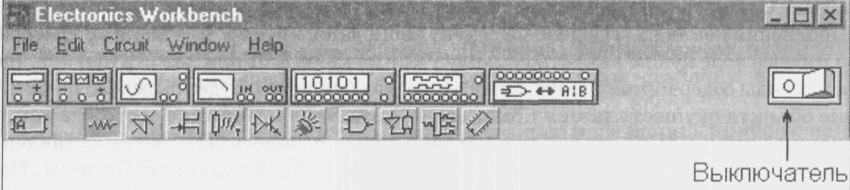
Сделать паузу при работе схемы можно нажатием клавиши F9 на клавиатуре. Возобновить процесс можно повторным нажатием клавиши F9. Повторное нажатие выключателя в правом верхнем углу прекращает работу схемы.
Выбор компонента из библиотеки компонентов
Выбор нужного компонента производится из поля компонентов, нужное поле компонентов выбирается нажатием левой кнопки мыши на одной из пиктограмм панели компонентов. При 9том в поле компонентов появляются изображения соответствующих компонентов. Распределение компонентов по полям компонентов смотрите в разделе 1.2. После выбора поля компонентов нужный компонент при помощи мыши перемещается на рабочее поле.
Выделение объекта и его перемещение
Выделение объекта осуществляется при помощи мыши (под объектом подразумевается как один компонент, так и группа компонентов). При выборе компонента нужно установить указатель мыши на нужный компонент (при этом изображение указателя изменится на (рука ) и щелкнуть левой кнопкой мыши. Для выбора группы компонентов нужно установить указатель мыши в один из углов прямоугольной области, содержащей группу, и, нажав левую кнопку мыши, растянуть рамку до необходимых размеров, после чего отпустить кнопку. Выбранный объект изменяет свой цвет на красный. Снять выделение можно щелчком мыши в любой точке рабочего поля.
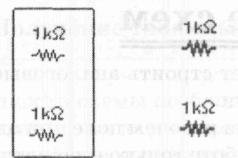 На приведенном выше рисунке
показано выделение компонентов.
На приведенном выше рисунке
показано выделение компонентов.
Перемещение объекта производится при помощи мыши или стрелок на клавиатуре. Для перемещения объект нужно предварительно выделить, а затем при помощи мыши или стрелок на клавиатуре переместить в нужное место. При перемещении мышью установите указатель мыши на объект (при этом изображение указателя изменится на (рука)) и, нажав левую кнопку мыши, перетащите объект.
Объект можно поворачивать на угол, кратный 90°. Для этого объект нужно предварительно выделить, а затем выбрать команду Rotate из меню Circuit или нажать Ctrl + R. При этом объект повернется на 90° по часовой стрелке. При повороте группы компонентов на 90° поворачивается каждый компонент, а не вся группа целиком.
Копирование и удаление объектов
Копирование объектов осуществляется при помощи команды Сору из меню Edit или нажатием Ctrl + С. Перед копированием объект нужно выделить.
После выполнения команды выделенный объект копируется в буфер. Для вставки содержимого буфера на рабочее поле нужно выбрать команду Paste из меню Edit или нажать Ctrl + V. После выполнения команды содержимое буфера появится на рабочем поле и будет выделено цветом.
Удаление объекта осуществляется командами Cut и Delete. Отличие состоит в том, что при выполнении команды Cut объект удаляется в буфер и может быть затем вставлен обратно на рабочее поле, а при выполнении команды Delete объект удаляется совсем. Перед удалением объект также должен быть выделен.
Соединение компонентов схемы проводниками
Для соединения компонентов проводниками нужно подвести указатель мыши к выводу компонента. При этом на выводе компонента появится большая черная точка (см. рисунок ниже). Нажав левую кнопку мыши, переместите её указатель к выводу компонента, с которым нужно соединиться, и отпустите кнопку мыши. Выводы компонентов соединятся проводником.
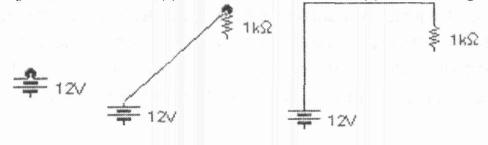
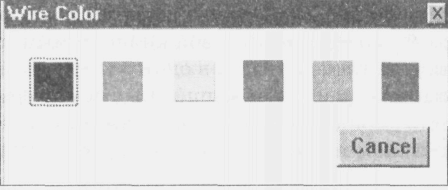
Все проводники в Electronics Workbench по умолчанию черного цвета, но цвет проводника можно изменить. Для этого нужно двойным щелчком на изображении проводника открыть окно, приведенное на рисунке, и в окне мышью выбрать требуемый цвет.
Если в схеме компоненты размещены неаккуратно, то может потребоваться спрямить проводники, соединяющие компоненты. Это можно сделать, переместив компоненты так, чтобы проводники отображались прямыми линиями.
Установка значений параметров компонентов
Установка значений параметров компонентов производится в диалоговом окне свойств компонента, которое открывается двойным щелчком мыши по изображению компонента или командой Value из меню Circuit (при этом компонент должен быть выделен). В диалоговом окне при помощи клавиатуры и мыши нужно ввести требуемые значения параметров компонента и нажать Accept или Cancel для подтверждения или отмены установки значений.
Выбор модели компонента осуществляется в диалоговом окне выбора модели компонента, которое открывается двойным щелчком мыши по изображению компонента или командой Model из меню Circuit. В диалоговом окне можно выбрать модель компонента и отредактировать значения её параметров. Для редактирования значений параметров модели нужно нажать кнопку Edit. При этом откроется окно свойств модели, в котором при помощи мыши и клавиатуры можно изменять значения её параметров. Сохранить введенные значения параметров можно нажатием кнопки Accept. После этого происходит возврат к предыдущему окну.
После построения схемы можно каждому компоненту присвоить позиционное обозначение или просто какое-либо имя. Это можно сделать при помощи команды Label из меню Circuit или нажатием Ctrl + L, предварительно выделив компонент. После этого откроется диалоговое окно, в котором нужно ввести обозначение или имя компонента и нажать клавишу Enter.
Подключение приборов
В Electronics Workbench имеется семь приборов, формирующих различные воздействия и анализирующих реакцию схемы. Эти приборы представлены в виде пиктограмм, расположенных на панели инструментов.
Для подключения прибора к схеме нужно мышью перетащить прибор с панели инструментов на рабочее поле и подключить выводы прибора к исследуемым точкам. Некоторые приборы нужно заземлять, иначе их показания будут неверными.
Расширенное изображение прибора выводится в окне, которое появляется после двойного щелчка мышью по уменьшенному изображению прибора или после выполнения команды Zoom из меню Circuit. Закрыть это окно можно командой Close из меню, появляющегося при щелчке на кнопке в левом верхнем углу окна. Также можно использовать комбинацию Alt + F4.
Настройка приборов описывается в разделе 1.2.
Вставка компонента в цепь
После того, как схема построена, можно вставить в неё дополнительные компоненты. Для этого нужно мышью переместить компонент в требуемую точку схемы и, поместив его над проводником, отпустить кнопку мыши. Компонент автоматически вставится в цепь, как показано ниже на рисунке.


Создание субблоков
Electronics Workbench позволяет объединять участки схемы в субблоки (подсхемы) Для этого необходимо выделить участок схемы, который нужно объединить в субблок После выделения нужно выбрать пункт Subcircuit меню Circuit. На экране появится диалоговое окно, приведенное ниже на рисунке.
В строке Name нужно ввести имя субблока, затем нужно нажать одну из четырех кнопок:
• скопировать из схемы (Copy from circuit);
• выделить из схемы (Move from circuit);
• заменить в схеме (Replace in circuit);
• отмена (Cancel).
П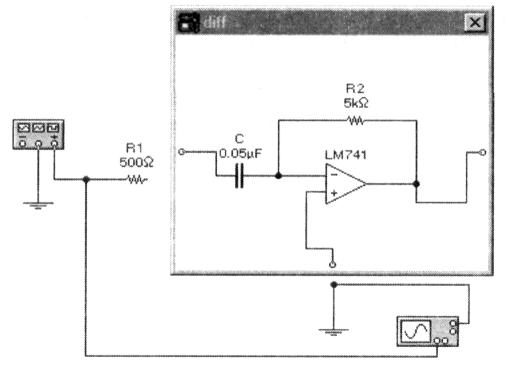 ри
нажатии кнопки "Скопировать из схемы"
схема остается без изменений, а в поле
компонентов Custom
появляется субблок с присвоенным ему
именем. При нажатии кнопки "Выделить
из схемы" выделенный участок схемы
на рабочем поле вырезается из схемы и
помещается в окно с именем, присвоенным
субблоку, как показано ниже на рисунке.
В поле компонентов Custom
появляется изображение субблока с
присвоенным ему именем.
ри
нажатии кнопки "Скопировать из схемы"
схема остается без изменений, а в поле
компонентов Custom
появляется субблок с присвоенным ему
именем. При нажатии кнопки "Выделить
из схемы" выделенный участок схемы
на рабочем поле вырезается из схемы и
помещается в окно с именем, присвоенным
субблоку, как показано ниже на рисунке.
В поле компонентов Custom
появляется изображение субблока с
присвоенным ему именем.
При нажатии на кнопку "Заменить в схеме" выделенный участок схемы заменяется в схеме субблоком, как показано ниже. При этом так же, как и в предыдущем случае, открывается окно с именем, присвоенным субблоку, а в поле компонентов Custom появляется субблок с этим именем.
Эксперименты
